Kui soovite saada kasu uusimatest funktsioonidest ja turvatäiustustest, on MacBooki ajakohasena hoidmine ülioluline. Kahjuks võib värskendusprotsess mõnikord ebaõnnestuda erinevaid veateateid. “Tarkvaravärskenduse ettevalmistamisel ilmnes viga” on üks levinumaid Maci värskendusvigu. Vaatame, kuidas saate probleemi tõrkeotsingut teha ja seadet värskendada.
Sisu
-
Parandus: Maci tarkvaravärskenduse ettevalmistamisel ilmnes tõrge
- Proovige hiljem uuesti või kontrollige täielikku installerit
- Vabastage ruumi
- Installige macOS uuesti
- Kasutage välist draivi
- Installige Mojave
- Järeldus
- Seonduvad postitused:
Parandus: Maci tarkvaravärskenduse ettevalmistamisel ilmnes tõrge
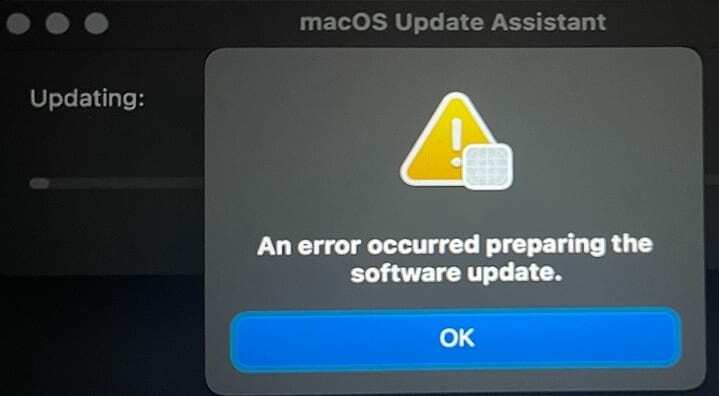
Proovige hiljem uuesti või kontrollige täielikku installerit
Apple'i serverid võivad olla ülekoormatud, kuna suur hulk kasutajaid üritab samal ajal oma Mace värskendada. Nagu te juba teate, aeglased allalaadimised võib värskenduse installija rikkuda. Üks võimalus selle probleemi lahendamiseks on lihtsalt hiljem uuesti proovida.
Teise võimalusena navigeerige oma
Rakendused kaust, leidke ja valige Installige macOS [Insert Update Version].app ja kontrollige, kas teil on täielik installer. Näiteks kui proovite installida Big Suri, otsige Installige macOS Big Sur.app.Kui paigaldaja on saadaval, taaskäivitage oma Mac turvarežiimija käivitage installiprogramm. Kontrollige, kas saate värskenduse installida. Kui probleem turvalisel alglaadimisel püsib, kustutage värskenduse installija, tühjendage kaust Prügikast ja proovige uuesti.
Vabastage ruumi
See tõrketeade võib viidata ka sellele, et teie Mac ei ole piisavalt ruumi värskendusfailide salvestamiseks. Eemaldage kõik failid ja rakendused, mida te enam ei vaja, või varundage oma andmed a väline kõvaketas.
- Lülitage oma Mac välja ja vajutage ja hoidke all nuppu Võimalus nuppu enne seadme uuesti sisselülitamist.
- Vaid mõne sekundi pärast peaks käivitushaldur kuvama kaks valikut: Valige Mac HD ja Logige sisse oma WiFi-sse.
- Järgige ekraanil kuvatavaid juhiseid ja logige tagasi avakuvale.
- Kustutage või varundage oma andmed ja kontrollige, kas saate oma Maci värskendada.
Installige macOS uuesti
Paljud kasutajad ütlesid, et nende seadmed kuvasid pärast masina taaskäivitamist vea parandamiseks keelava sümboli. See näitab, et värskendusfailid on rikutud või neid ei õnnestunud õigesti installida. Teisisõnu sisaldab käivitusketas operatsioonisüsteemi, mida teie Mac kasutada ei saa.
- Vajutage toitenuppu, kuni teie Mac välja lülitub.
- Seejärel lülitage seade sisse ja vajutage kohe nuppu ja hoidke seda all Käsk (⌘) ja Rvõtmed. See käivitab macOS-i taastamise.
- Valige Ketta utiliit ja laske tööriistal käivitusketast parandada.

- Kui kettautiliit ei leia vigu, minge tagasi MacOS-i taastese ja installige oma operatsioonisüsteem uuesti.
Kui te ei saa OS-i uuesti installida või probleem püsib pärast seda, pühkige draiv. Pärast kõigi andmete arvutist kustutamist installige uusim macOS-i versioon ja taastada oma andmed Time Machine'ist.
Kasutage välist draivi
- Kasutage välist draivi (ideaaljuhul SSD-d).
- Lülitage arvuti sisse ja seejärel hoidke all nuppu Tõstuklahv, valik, käsk, ja R-klahvid MacOS Recovery'ist käivitamiseks.
- Kui küsitakse, sisestage oma WiFi parool. Seejärel ühendage väline draiv oma Maciga.
- Navigeerige Ketta utiliit ja valige Kuva kõik seadmed.
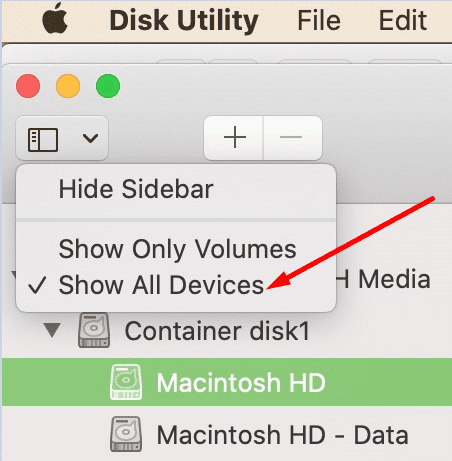
- Valige oma väline draiv ja klõpsake nuppu Kustuta valik. Seejärel valige oma draivi nimi, APFS-vorming ja GUID-skeem, enne kui vajutate uuesti nuppu Kustuta.
- Minema Kommunaalteenused ja klõpsake Installige macOS uuesti. Nõustuge tingimuste ja tingimustega ning valige alglaadimisseadmeks oma väline draiv. Laadite OS-i alla välisele draivile.
- Järgige ekraanil kuvatavaid juhiseid ja oodake, kuni protsess lõpeb.
- Seejärel käivitage Leidja, valige Macintoshi HD-andmed, valige oma kasutajakonto ja minge kaustadesse Dokumendid.
- Juurdepääs oma failidele ja kopeerige need teisele välisele mäluseadmele, näiteks USB-mälupulgale.
- Järgmiseks vabastage oma Macis vähemalt 30 GB ruumi. Ärge unustage tühjendada kausta Prügikast.
- Taaskäivitage oma Mac ja hoidke all nuppu Tõstuklahv, Valikud, käsk, ja R võtmed uuesti.
- Installige macOS uuesti oma Macintoshi HD-draivi. Salvestusruumi probleem peaks nüüd olema kadunud. Peaksite saama oma arvutisse installida uusima OS-i versiooni. Selles etapis ei vaja te enam välist draivi.
Installige Mojave
Kasutage seda lahendust, kui süsteem lükkab teie parooli tagasi, kui proovite kettautiliiti kasutada.
- Haara Thunderboldi kaabel ja ühenda probleemne Mac lauaarvutiga.
- Veenduge, et teie Mac oleks sisse lülitatud Sihtketta režiim. Kui te ei saa sihtketta režiimi lubada, kasutage see veaotsingu juhend.
-
Laadige alla OSX 10.14 Mojave teie töölaual. DiskDrilli saate kasutada selleks muutke oma välkmäluseade buutivaks installikettaks Mojave jaoks.
- Kui teil pole välkmälu, saate kasutada välist kõvaketast.
- Hoidke kinni Võimalus klahvi ja taaskäivitage lauaarvuti. Installige Mojave oma mälupulgale.
- Seejärel kasutage seadme käivitamiseks mälupulka.
- Navigeerige ketta utiliit, pange oma sülearvuti sihtketta režiimi, ühendage Macintosh HD Data ja kontrollige, kas teie parool töötab nüüd.
- Kustutage võimalikult palju andmeid. Ideaalis veenduge, et teil oleks vähemalt 40 või 50 GB vaba ruumi.
- Taaskäivitage oma Mac ja kontrollige, kas saate värskenduse installiprotsessi lõpule viia.
Järeldus
Kui teie Mac teatab, et tarkvaravärskenduse ettevalmistamisel ilmnes tõrge, võib see viidata sellele, et teil pole värskenduse installimiseks piisavalt vaba ruumi. Vabastage ruumi ja proovige uuesti. Veenduge, et teil oleks vähemalt 40 GB vaba ruumi. Kui probleem püsib, installige macOS uuesti.
Kas teil õnnestus see viga parandada? Milline meetod teie jaoks töötas? Kui kasutasite selle probleemi lahendamiseks muid lahendusi, loetlege allolevates kommentaarides järgitavad sammud.